Eemaldage Counterflix reklaamid (Viiruse eemaldamise juhend) - Mar 2018 uuendus
Counterflix reklaamide eemaldamise juhend
Mis on Counterflix reklaamid?
Counterflix – reklaamvara tüüpi programm, mis jätkab ohvrite tüütamist 2018. aastal
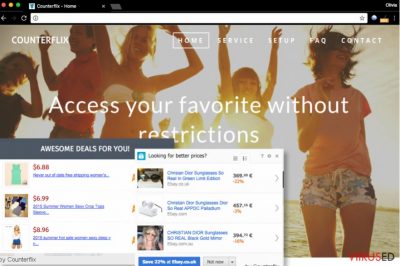
Counterflix kuulub reklaamvarade kategooriasse ning muudab arvuti DNS sätteid, et näidata sihikuks võetud veebibrauseris lõpmatul hulgal reklaame. Kuigi seda promotakse kui usaldusväärsed DNS tööriista, on hulgaliselt teada antud soovimatutest tegevustest, mis on algatatud Counterflix viiruse poolt. Kõige tuntumad nendest tegevustest on pealetungivate hüpikakende näitamine ja programmide eemaldamine Windows 10 süsteemist.
Esmapilgul näeb see potentsiaalselt soovimatu programm (PUP) välja nagu suurepärane tööriist, kuna lubab sul vaadata oma lemmikkanalit või domeeni, mis on tavaliselt teatud regioonis keelatud. Teisisõnu, CounterFlix on DNS teenus, mis aitab üle astuda geograafilistest piirangutest.
Enne selle rakenduse installeerimist peaksid sa aga teadma, et see tekitab sinu veebibrauserisse tohutu hulga hüpikaknaid. Tavaliselt on igal reklaamil kiri “Counterflix ads” või “ads by Counterflix” ning reklaamides pakutakse hinnavõrdluseid või infot soodusmüükide ja kampaaniate kohta. Kui kasutada rakendust pikema aja jooksul, võidakse hakata sind suunama tundmatutele veebilehtedele, mis on täidetud petturliku infoga.
Juba on märgatud, et Counterflix promob tehnilise toe pettuseid ja muid sarnaseid viiruseid. Seepärast soovitame sul valida DNS teenuste kasutamiseks mõne professionaalse rakenduse, kui sa tahad kaitsta oma süsteemi ja vältida raha kaotamist. Nagu oleme juba ka öelnud, siis see kahtlane VPN tööriist suudab muuta sinu DNS sätteid, mis võib hiljem kaasa tuua ümbersuunamisi või muid häirivaid tegevusi.
Selle rakenduse eemaldamine on üsna keerukas. Kui üritad Counterflixi eemaldada, ei pruugi sa seda leida kontrollpaneelil programmide nimistust. Seepärast on selle käsitsi eemaldamine üsna aeganõudev, sest sa pead leidma üles programmi, mis on seotud selle reklaamvaraga. Kui sa ei leia viirust üles, otsi nimesid nagu Wajam ja muid rakendusi, mis on pärit samalt tarkvaraloojalt.
Kui sa oled kokku puutunud ülalmainitud probleemidega, saad sa lugeda, kuidas Counterflix eemaldada, meie samm-sammulisest juhisest, mis asub selle artikli all. Juhend on loodud turvaekspertide poolt ja on sinu jaoks täiesti tasuta.
Kui sa mõtled, kuidas Counterflix eemaldada Windows 10 või teistest operatsioonisüsteemidest kiiremini, peaksid kindlasti valima automaatse eemaldamise. Selle jaoks on sul vaja professionaalset turvaprogrammi nagu FortectIntego.
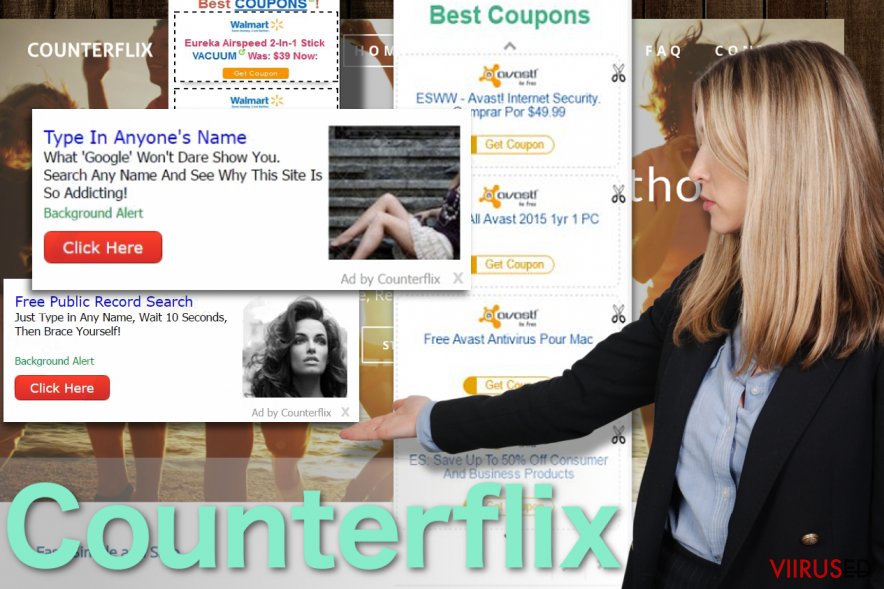 Counterflix töötab nagu reklaamvara, mis näitab mitmeid reklaame ja muudab sinu DNS sätteid.
Counterflix töötab nagu reklaamvara, mis näitab mitmeid reklaame ja muudab sinu DNS sätteid.
Peamine tööpõhimõte
Rakendus tundub olevat kasulik ja see on laaditud sadade kasutajate arvutitesse, sest see aitab neil külastada blokeeritud veebilehti. Põhimõtteliselt töötab see nagu telefoniraamat, mis muudab tavalise aadressi, näiteks www.netfix.com-i, IP-aadressiks. Rakendus pakub iseenda DNS teenust, mis võimaldab sul pääseda ligi soovitud veebilehele. Sellistel omadustel on aga omad miinused, mis selgitab, miks kasutajad kutsuvad seda tarkvara Counterflix viiruseks.
See rakendus kuulub pigem aga reklaamvarade hulka, mis tähendab, et su brauser võidakse üle valada reklaamide ja reklaamsisu poolt. Tegemist on tavaliselt klikipõhiste reklaamidega, mis üritavad meelitada nii palju kasutajaid kui võimalik. Sõltuvalt vaatamiste hulgast teenivad omanikud tulu, samal ajal on aga kasutajad ärritunud reklaamide pärast.
Tarkvara omanikud promovad ka reklaamivaba premium-versiooni, et tõmmata ligi kasutajaid. Pole aga garantiid, et pärast täisversiooni ostmist pääseksid sa reklaamidest. See reklaamvara saab ligipääsu ka sinu DNS sätetele, mis on üsna oluline põhjus, miks see süsteemist eemaldada.
Samuti võidakse sind sunniviisiliselt suunata tundmatutele veebilehtedele. Sellised ümbersuunamised võivad suurendada võimalust, et sinu operatsioonisüsteemi satub pahavara. Reklaamvara jälgib ka sinu tegevusi internetis, rakendades küpsiseid, pikselit, majakaid jms.
Programmi privaatsuspoliitika kohaselt võib see jagada kogutud “anonüümseid” andmeid Counterflixi edasimüüjate ja partneritega. Sellised andmed võivad aga sisaldada sinu e-posti aadressit. Tulemusena võid sa saada oma postkasti terve laadungi rämpskirju. Hoiatame sind: ära ava selliseid kirju, kuna need võivad sisaldada nakatunud manuseid.
Pea meeles, et väga ohtlikud lunavarad ründavad kasutajaid rämpskirjade kaudu, millele on kaasa pandud manus. Kuigi ümbersuunatud veebilehed ei ole tavaliselt nakatunud nii agressiivsete viirustega, võib brauser muutuda aeglaseks, sama ka arvutiga. Seetõttu ei tasuks viivitada selle PUP-i eemaldamisega.
Sa võid reklaamvara laadida koos vabavaraga või otse ametlikult kodulehelt
Selle reklaamvaraprogrammiga on võimalik nakatuda peamiselt kahel viisil. Tasub teada, et sellel reklaamvaral on ametlik koduleht, mille kaudu promotakse seda potentsiaalselt soovimatut programmi kui usaldusväärset ja kasulikku tarkvara. Seetõttu võivad paljud inimesed langeda kauni kirjelduse lõksu ja laadida selle oma arvutisse. Kahjuks pärast mõnda aega peavad nad aga mõtlema sellele, kuidas tüütud reklaamid peatada.
Teine ja petturlikum viis, kuidas see potentsiaalselt soovimatu programm levib, on tarkvarapakid. See on populaarne turundusviis, mis tähendab sisuliselt seda, et vabavarale lisatakse juurde reklaamvara ja neid levitatakse üheskoos. Tarkvaraarendajad ei jaga infot tarkvarapaki kohta ja tavaliselt installeeritakse see arvutisse ilma kasutaja nõusolekuta.
Oma arvuti kaitsmiseks PUP-iga nakatumise eest on oluline valida installeerimisprotsessi ajal üksnes Custom/Advanced sätted. Need sätted näitavad vajalikku infot lisakomponentide kohta, milleks on tavaliselt potentsiaalselt soovimatud programmid. Veel üks oluline samm on selle info nägemisel kindlasti võtta ära märkekastist linnukesed, keelates niiviisi reklaamvara laadimise üheskoos tasuta rakendusega.
Lisaks rõhutame, et sa ei tohiks kunagi programme laadida Recommended/Quick sätetega. Need valikud peidavad soovimatuid programme ja niiviisi jätad vahele olulise info.
Saa teada, kuidas Counterflix eemaldada Windows 10 ja teistest operatsioonisüsteemidest
Counterflixi eemaldamine on lihtne, kui teed seda professionaalse viirusetõrjega. See on kõige kiirem viis sellest potentsiaalselt soovimatust programmist vabanemiseks, kuna turvaprogramm on loodud nii, et tuvastada ja eemaldada kõik komponendid, mis on seotud reklaamvaraga.
Pea meeles, et viirusetõrje on investeering, mis tasub end ära pikas perspektiivis, kuna hoiab sind eemale nii väiksematest kui ka suurematest viirustest nagu ussid, troojad ja isegi lunavara. Viirusetõrje aitab Counterflixi eemaldada ja tagab täieliku kaitse kübernakkuste eest ka tulevikus.
Kui sa soovid aga kulutada pisut aega Counterflixi käsitsi eemaldamiseks, võid kasutada juhiseid, mis aitavad sul selle toimingu lihtsamaks teha. VirusActivity tiim hoiatab, et vähema kogemusega arvutikasutajad võiksid siiski valida automaatse eemaldamise tee, vältimaks oma operatsioonisüsteemi kahjustamist.
HOIATUS! Kui sa oled reklaamvara maha laadinud, veendu, et lähtestaksid ka DNS sätted. Selle jaoks järgi neid samme:
- Ava Control Panel ja vali menüüst Network Connections (Windows 7 kasutajate jaoks on see valik Network and Sharing Center).
- Tee parem klõps oma praegusel ühendusel ja vali Properties.
- Sealt vali Internet Protocol (TCP/IP). Klõpsa nupul Properties.
- Vali Obtain IP address automatically ja Obtain DNS Server Automatically valikud.
- Kasuta Windows otsingut, et avada Command Prompt. Tee parem klõps ja vali Run as Administrator. Nüüd pead sa kasutama kahte käsku. Trüki korraga sisse üks käsklus ja vajuta Enter nuppu:
- ipconfig /flushdns
- ipconfig /release
- ipconfig /renew
FortectIntego aitab eemaldada viiruse kahjusid. SpyHunter 5Combo Cleaner ja Malwarebytes aitavad tuvastada potentsiaalselt soovimatuid programme ja viiruseid ning nendega seotud faile ja registrikirjeid.
Counterflix reklaamide manuaalse eemaldamise juhend
Eemaldage Counterflix süsteemidest Windows
Reklaamvara eemaldamiseks Windowsist veendu, et sa laadiksid kontrollpaneeli kaudu maha kõik kahtlased rakendused. Kui seal ei ole kirjas Counterflix nime, proovi leida nimi Wajam või muud rakendused, millel pole nime kirjas.
-
Klikka Start → Control Panel → Programs and Features (kui oled Windows XP kasutaja, klikka Add/Remove Programs).

-
Olles programmi Windows 10 / Windows 8 kasutaja klikka seejärel parema hiireklahviga ekraani vasakus allnurgas. Kui Quick Access Menu ilmub, siis vali Control Panel ja Uninstall a Program.

-
Desinstalleeri Counterflix ja sellega seotud programmid
Siin, otsi programmi Counterflix või ühtegi teist hiljuti installeeritud kahtlast programmi. -
Installeeri need maha ja klikka OK nende muutuste salvestamiseks.

Eemaldage Counterflix süsteemist Mac OS X
Vabanemaks reklaamvarast Mac OS X süsteemis, kasuta allolevaid juhiseid:
-
Kui kasutad OS X, klikka nupul Go ekraani üleval vasajkus osas ja vali Applications.

-
Oota kuni näed kausta Applications ja otsi sealt üles Counterflix või teised kahtlased programmid, mis esinevad. Nüüd klikka parema klahviga igal sellisel sissekandel ja vali Move to Trash.

Eemaldage Counterflix reklaamid programmist Microsoft Edge
Taastage Microsoft Edge seaded (meetod 1):
- Käivitage Microsoft Edge'i rakendus ja klikake More (kolm täppi ekraani üleval paremas nurgas).
- Klikake Settings avamaks rohkem võimalusi.
-
Kui Settings aken avaneb, siis klikake nuppu Choose what to clear valiku Clear browsing data all.

-
Siin valige kõik, mida eemaldada soovite ja klikake Clear.

-
Nüüd peaksite nupul Start (Windowsi logo) tegema parema hiireklahviga klõpsu. Seejärel valige Task Manager.

- Olles Processes aknas, otsige üles Microsoft Edge.
-
Parema hiireklahviga klõpsake sellel ja valige Go to details. Kui nupp Go to details pole nähtav, siis klikake More details ja korrake eelmisi samme.


-
Kui Details aken avaneb, siis otsige üles iga kirje, mille nimes sisaldub Microsoft Edge. Klõpsake parema hiireklahviga kõigi selliste kirjete peal ja valige End Task nende kirjete lõpetamiseks.

Microsoft Edge brauseri lähtestamine (meetod 2):
Kui meetod 1 ei toiminud Teie jaoks, siis on Teil tarvis kasutada keerulisemat Edge'i lähtestusmeetodit.
- Märkus: Teil on tarvis on kindlasti tarvis oma andmed seda meetodit kasutades varundada.
- Otsige see kaust oma arvutis üles:
C:\Users\%username%\AppData\Local\Packages\Microsoft.MicrosoftEdge_8wekyb3d8bbwe. -
Valige iga kirje, mis sellesse salvestatud on ja tehke oma parema hiireklahviga klõps. Valige Delete valik.

- Klikake nupul Start (Windowsi logo) ja tippige window power reale Search my stuff.
-
Parema hiireklahviga klõpsake kirjel Windows PowerShell ja valige Run as administrator.

- Olles administraator: Ilmub Windows PowerShell'i aken, kleepige see käsurida pärast PS C:\WINDOWS\system32> ja vajutage Enter:
Get-AppXPackage -AllUsers -Name Microsoft.MicrosoftEdge | Foreach {Add-AppxPackage -DisableDevelopmentMode -Register $($_.InstallLocation)\AppXManifest.xml -Verbose}
Kui need sammud on valmis, siis peaks Counterflix Teie brauserist Microsoft Edge eemaldatud olema.
Eemaldage Counterflix Mozilla Firefox (FF) juurest
-
Eemalda ohtlikud laiendused
Ava Mozilla Firefox, klikka menüü-ikoonil (pleval paremas nurgas ja vali Add-ons → Extensions.
-
Siin, vali Counterflix ja teised kaheldava väärtusega pluginad. Klikka Remove nende kirjete kustutamiseks.

-
Lähtesta Mozilla Firefox
Klikka menüüs Firefox üleval vasakul nurgas ja klikka küsimärgil. Siin, vali Troubleshooting Information.
-
Nüüd on näha Reset Firefox to its default state teade koos Reset Firefox nupuga. Klikka seda nuppu mitu korda ja vii Counterflix eemaldamine lõpule.

Eemaldage Counterflix Google Chrome juurest
Counterflixi eemaldamiseks Chrome’ist tuleb eemaldada kahtlased laiendused ja brauser sätestada. Selle jaoks järgi neid juhiseid:
-
Kustuta pahatahtlikud pluginad
Ava Google Chrome, klikka menüü-ikoonil (pleval paremas nurgas ja vali Tools → Extensions.
-
Siin, vali Counterflix ja teised pahatahtlikud pluginad ja vali rämpsu ikoon nende sissekannete kustutamiseks.

-
Klikka uuesti menüü-ikoonil ja vali Settings → Manage Search engines sektsioonist Search.

-
Olles Search Engines... juures, eemalda pahatahtlikud otsilmootorid. Alles peaks jääma ainult Google või eelistatud domeeni nimi.

-
Lähtesta Google Chrome
Klikka menüü-ikoonil Google Chrome üleval paremas nurgas ja vali Settings. -
Keri lehekülje lõppu ja klikka Reset browser settings.

-
KlikkaReset selle tegevuse kinnitamiseks ja vii Counterflix eemaldamine lõpuni.

Eemaldage Counterflix Safari juurest
-
Eemalda ohtlikud laiendused
Ava Safari veebibrauser ja klikka Safari menüüs, ekraani ülemises vasakus nurgas. Olles seda teinud, vali Preferences.
-
Siin, vali Extensions ja otsi üles Counterflix või teised kahtlased sissekanded. Klikka uuesti nuppu Uninstall ja saa igast sellisest sissekandest lahti.

-
Lähtesta Safari
Ava brauser Safari ja klikka menüü-sektsioonis Safari ekraani ülemises vasakus servas. Siin, vali Reset Safari....
-
Nüüd on näha detailne dialoogiaken, mis on täidetud lähtestusvalikutega. Iga selline valik on tavaliselt linnukesega märgitud, kuid on võimalik täpsustada, millist valikut soovitakse lähtestada ja millist mitte. Klikka nuppu Reset selleks, et viia Counterflix eemaldamise protsess lõpule.

Olles desinstalleerinud selle potentsiaalselt mittesoovitava programmi (PUP) ja korda teinud oma iga veebibrauseri, soovitame me Teil skanneerida oma arvutit tuntud nuhkvara-vastase programmiga. See aitab Teil saada lahti Counterflix registri jälgedest ja samuti identifitseerida sellega seotud parasiidid või võimalikud pahavara nakatumised Teie arvutis. Selleks puhuks on Teil võimalik kasutada meie kõrgeima hinnanguga pahavara eemaldajat: FortectIntego, SpyHunter 5Combo Cleaner või Malwarebytes.
Teile soovitatud
Ära lase valitsusel enda järel nuhkida
Valitsustel on kombeks jälgida inimeste andmeid ning isegi nuhkida kodanike järel, seega sa peaksid seda silmas pidama ja uurima rohkem kahtlaste infokogumise taktikate kohta. Selleks, et vältida mistahes soovimatut valitsusepoolset jälgimist, tuleks internetti kasutada täiesti anonüümselt.
Kui kasutad internetti, saad valida mistahes asukoha selleks, et netisisu näha ilma, et peaksid taluma olulisi piiranguid. Naudi internetikasutust ilma häkkimise riskita, kasutades Private Internet Access VPN-teenust.
Kontrolli, millist infot valitsused ja muud soovimatud osapooled saavad näha siis, kui sa internetis surfad. Isegi, kui sa ei tegele seadusevastaste toimingutega või usaldad oma teenusepakkujaid ja platvorme, ole alati omaenda turvalisuse ja heaolu huvides kahtlustav ning kasuta ennetavaid meetmeid nagu VPN-teenused.
Tee failidest tagavarakoopiad, juhuks, kui sind tabab pahavararünnak
Arvutikasutajad võivad saada mitmesuguseid kahjusid kübernakkuste tõttu, kuna nad on ise jätnud midagi tegemata. Pahavara põhjustatud tarkvaraprobleemid või otsesed andmekaotused krüpteeringu tõttu võivad tekitada seadmele mitmeid probleeme või põhjustada püsivat kahju. Kui sul on korralikud tagavarakoopiad, saad pärast taoliseid intsidente oma tööd aga muretult jätkata.
Pärast seadmele mistahes muudatuste tegemist on oluline teha tagavarakoopiad, et saaksid alati naasta oma töö juurde, isegi, kui pahavara on midagi seadmes muutnud või põhjustanud andmekaotuseid. Kui sul on olemas iga olulise dokumendi või projekti eelmise versiooni koopia, saad vältida tülikaid olukordi. Sa tänad end, kui peaksid kunagi pahavara otsa sattuma. Süsteemi taastamise jaoks kasuta programmi Data Recovery Pro.




























